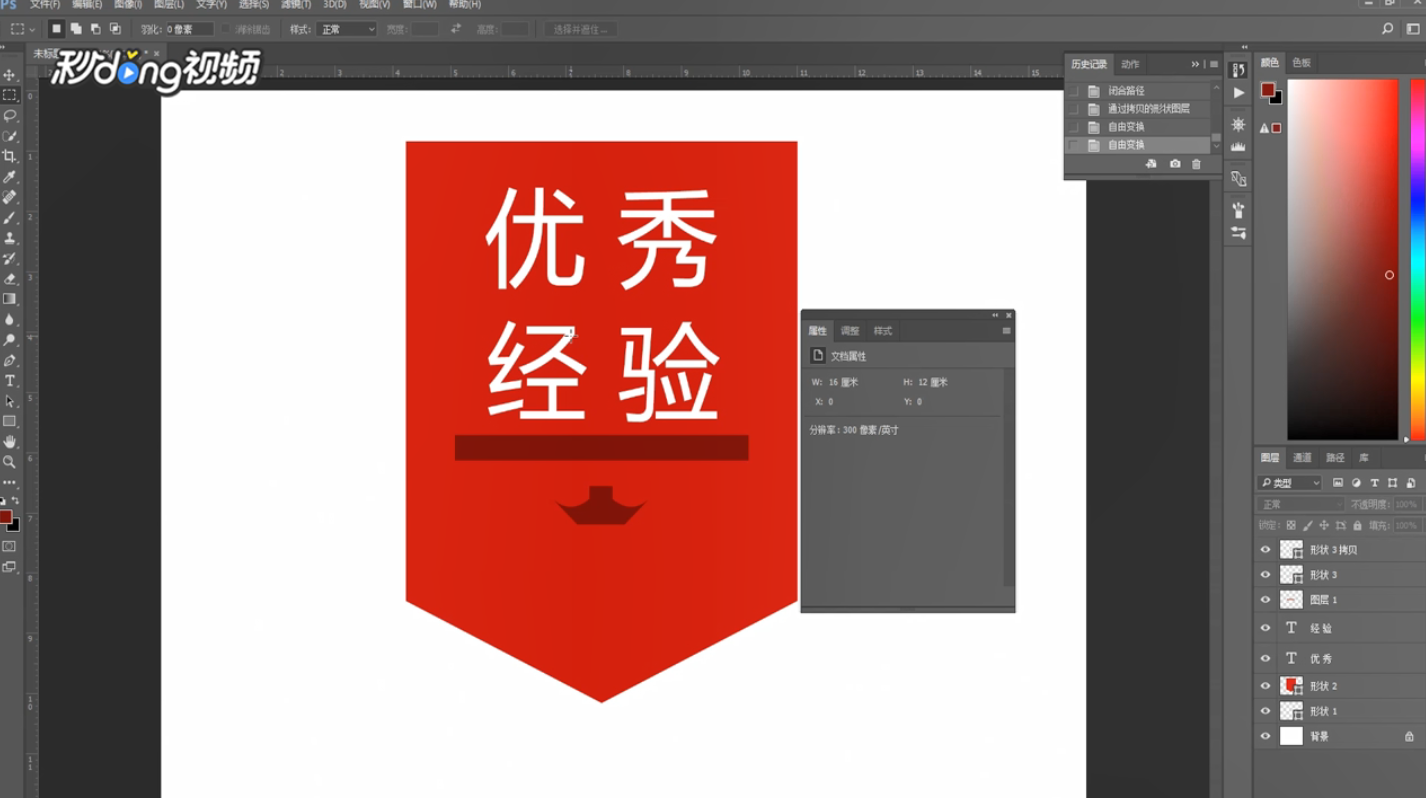1、新建画布,点击“视图”,选择“显示”,选择“网格”。
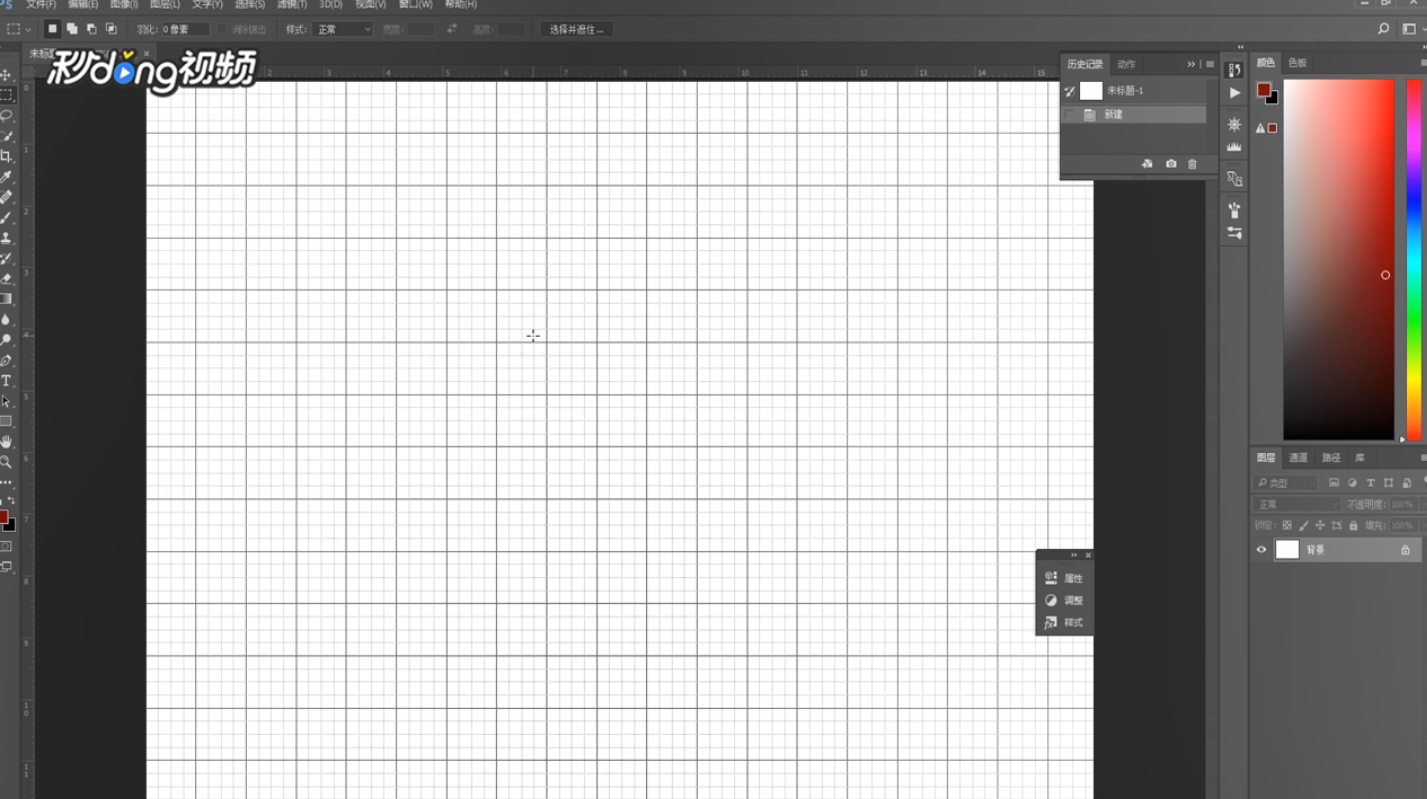
2、点击钢笔工具,画出大体形状。
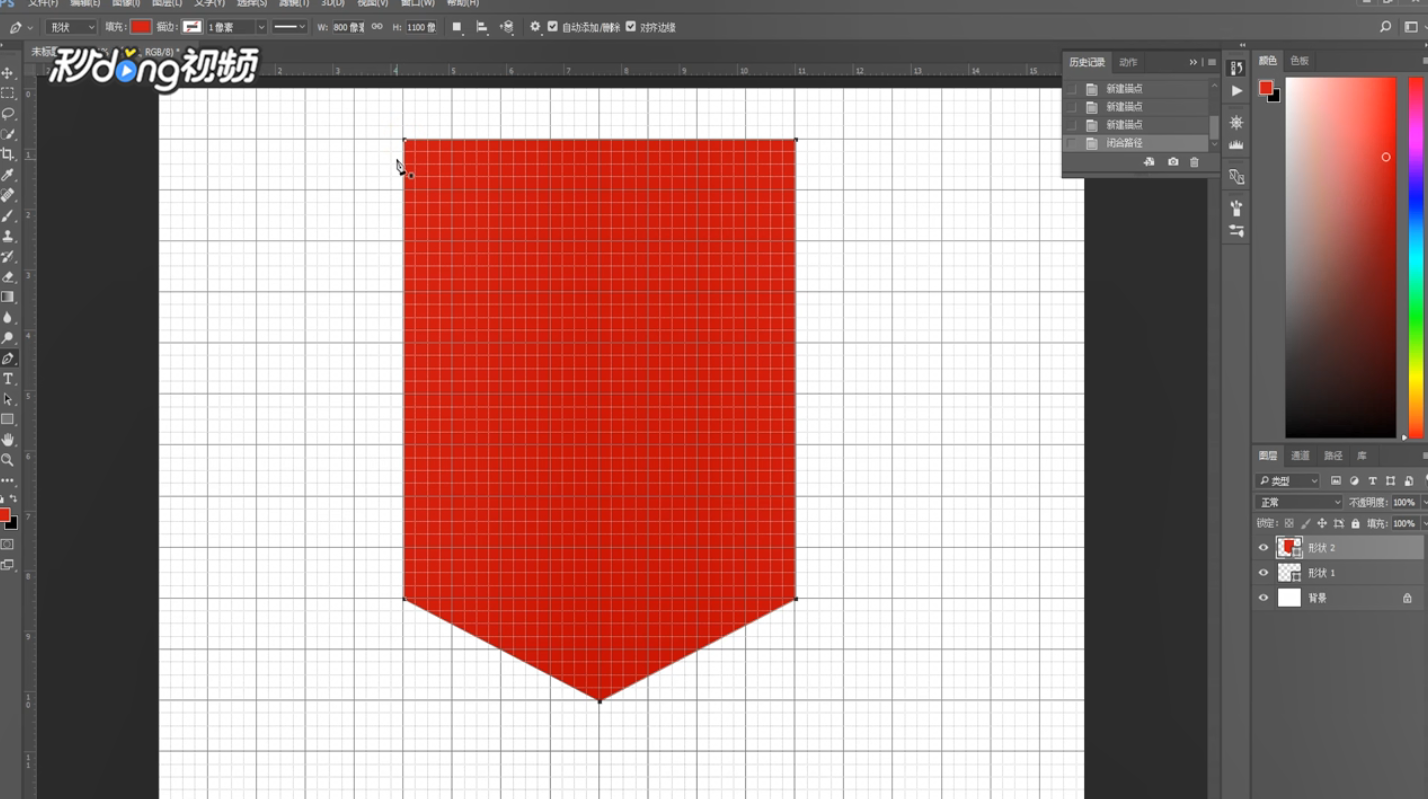
3、打开“图层样式”,点击“渐变叠加”,调节适当的渐变颜色,点击“确定”。
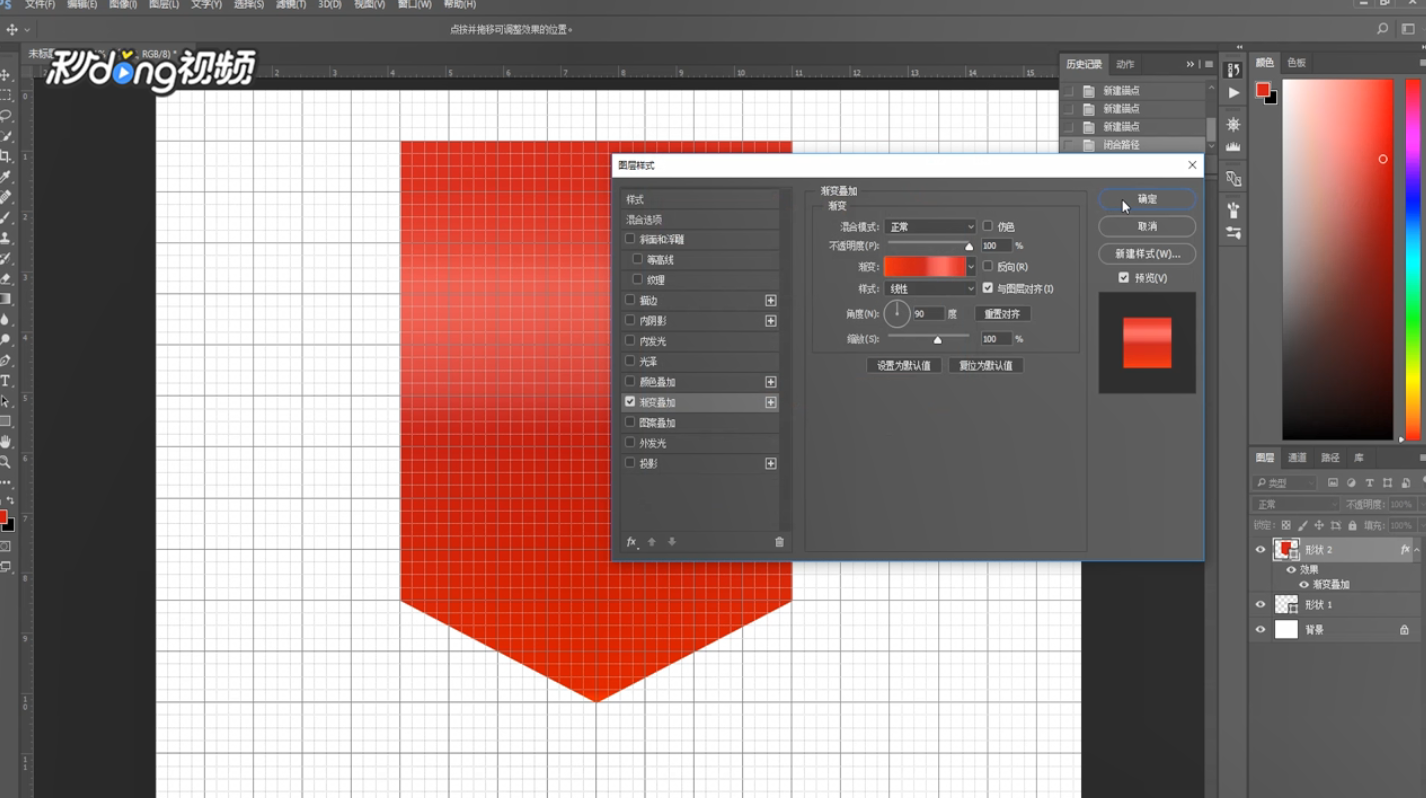
4、选择文字工具,属性为“微软雅黑—平滑—白色”。
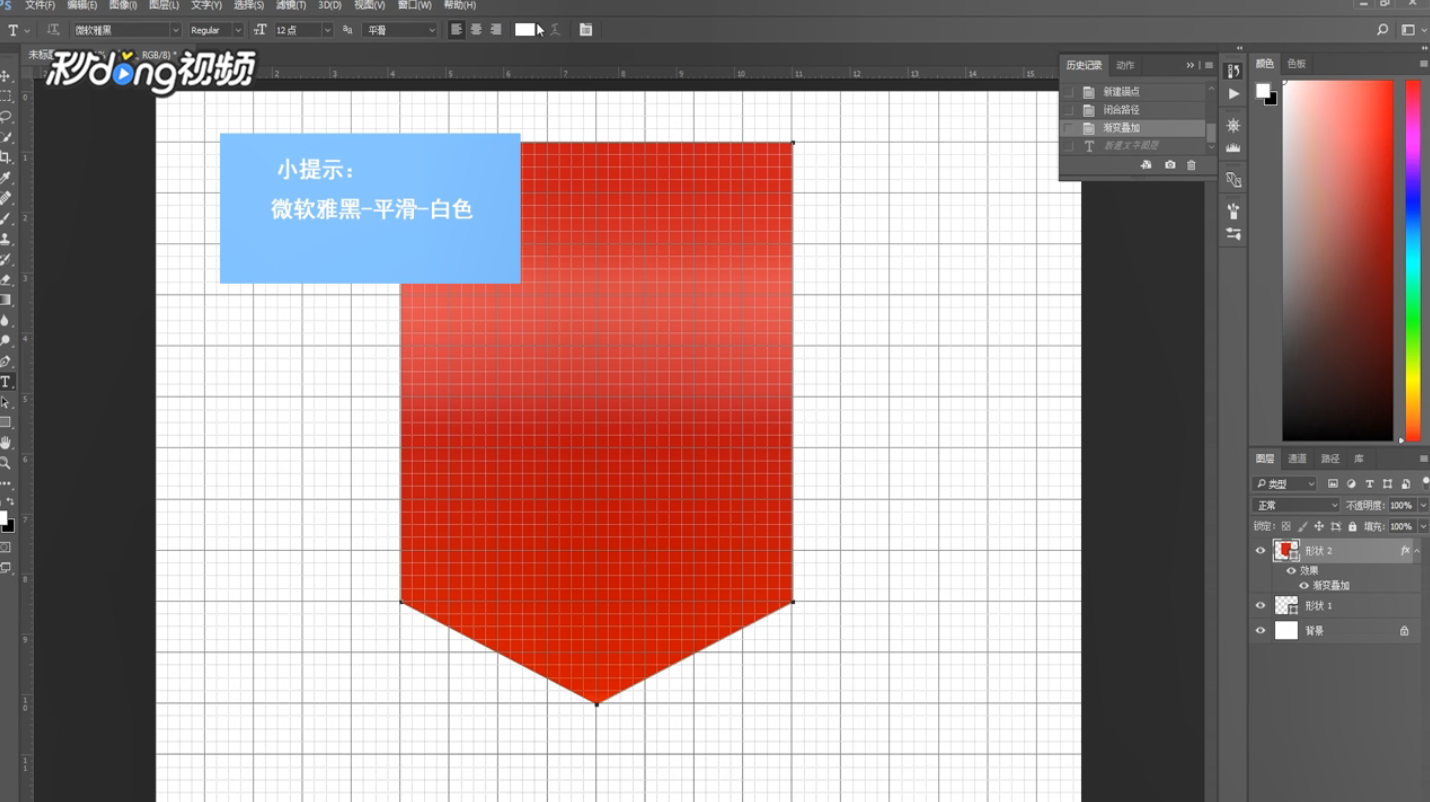
5、新建图层,用文字工具输入“优秀经验”,调出属性面板,调整字的大小和间距。
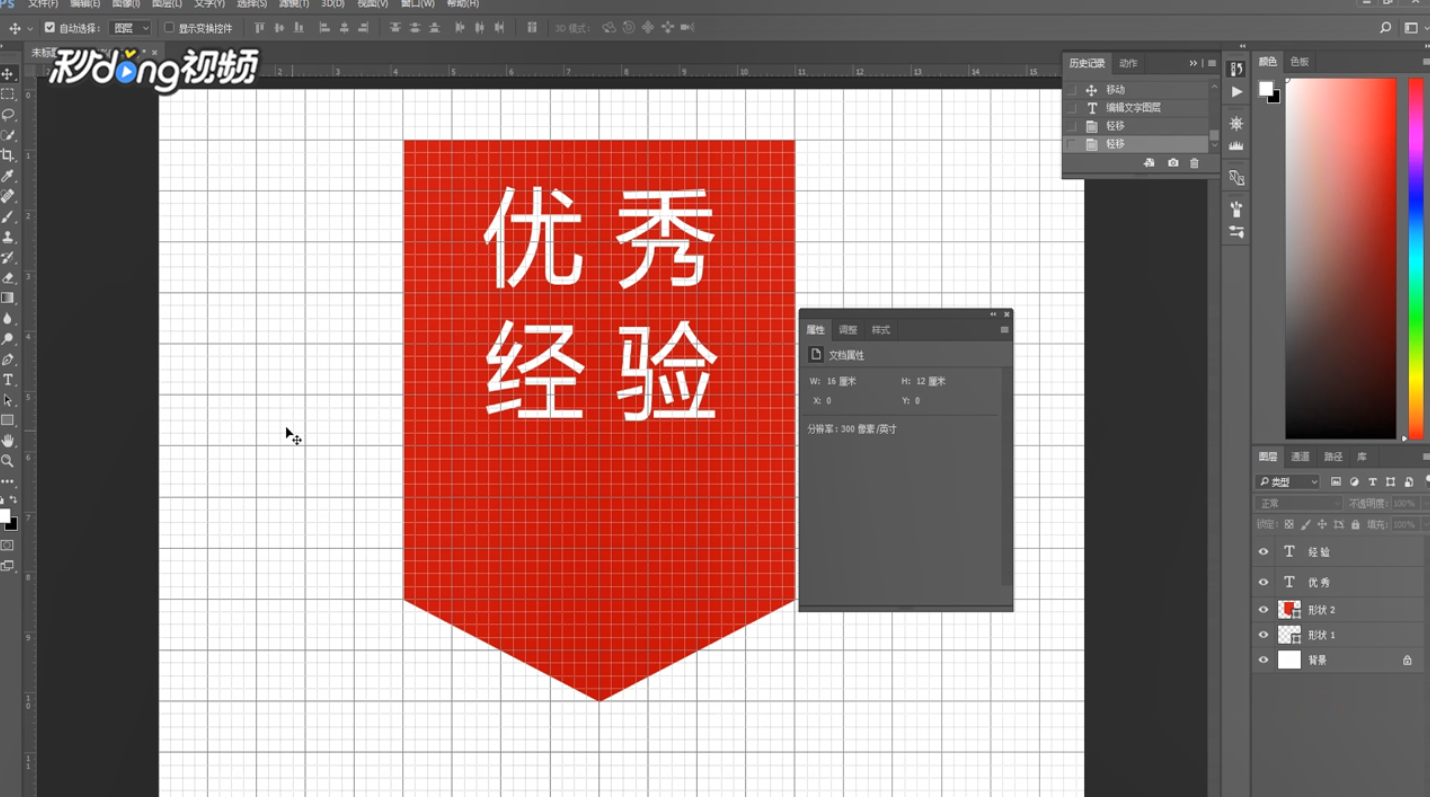
6、再新建图层,用矩形选区工具画出一个选区并填充颜色,最后用钢笔工具勾出王冠的一半并复制,按下快觥终窝计捷键Ctrl+T进行翻转,关闭网络即可。
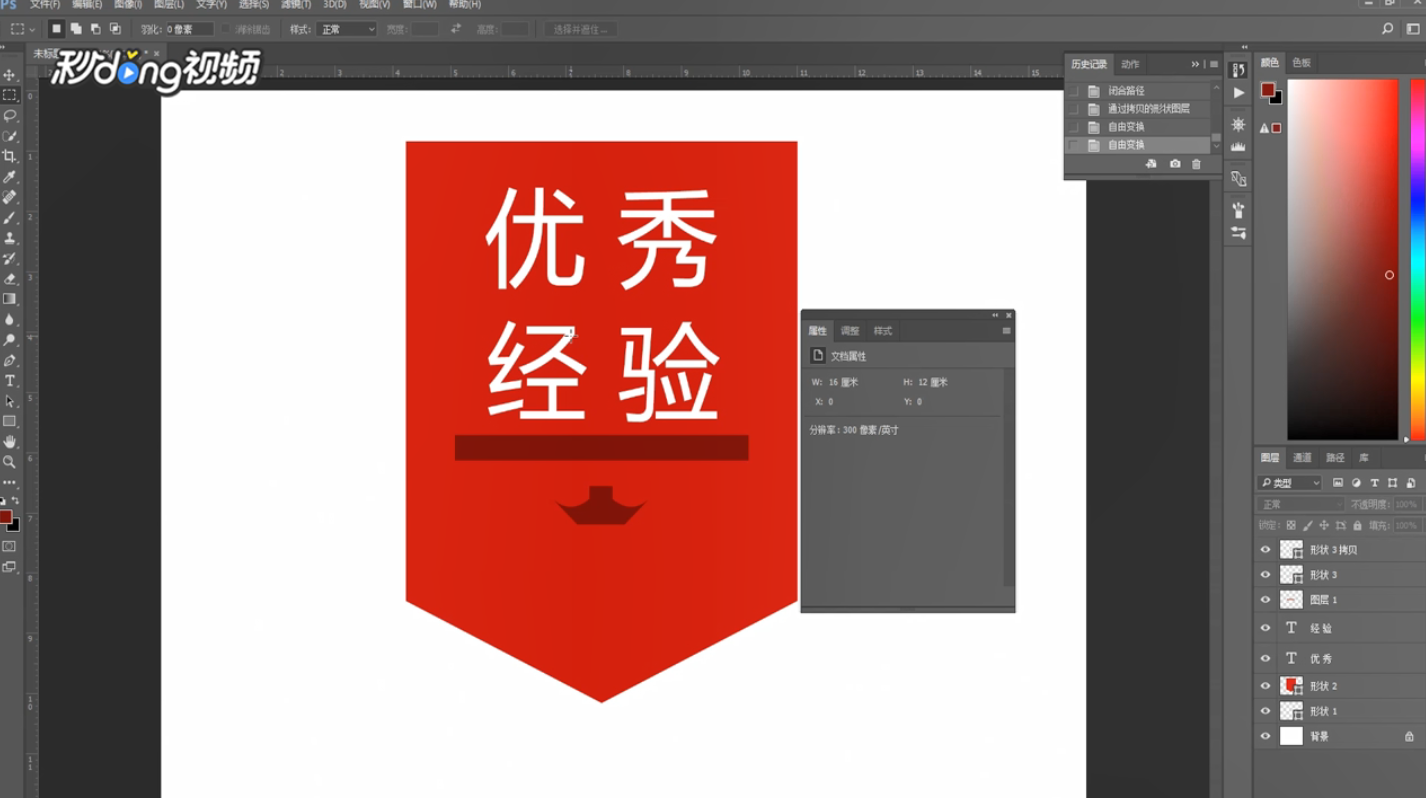
时间:2024-11-08 07:20:31
1、新建画布,点击“视图”,选择“显示”,选择“网格”。
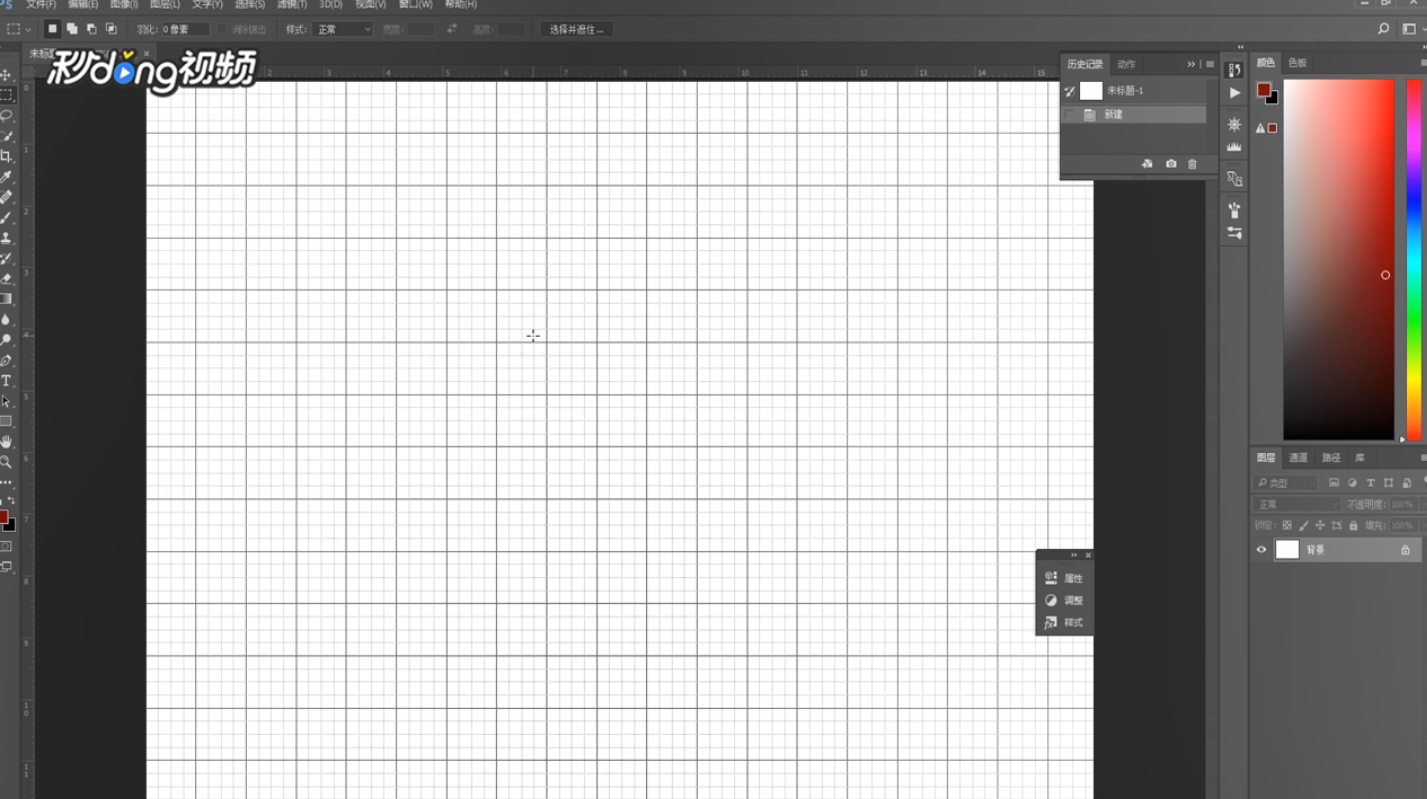
2、点击钢笔工具,画出大体形状。
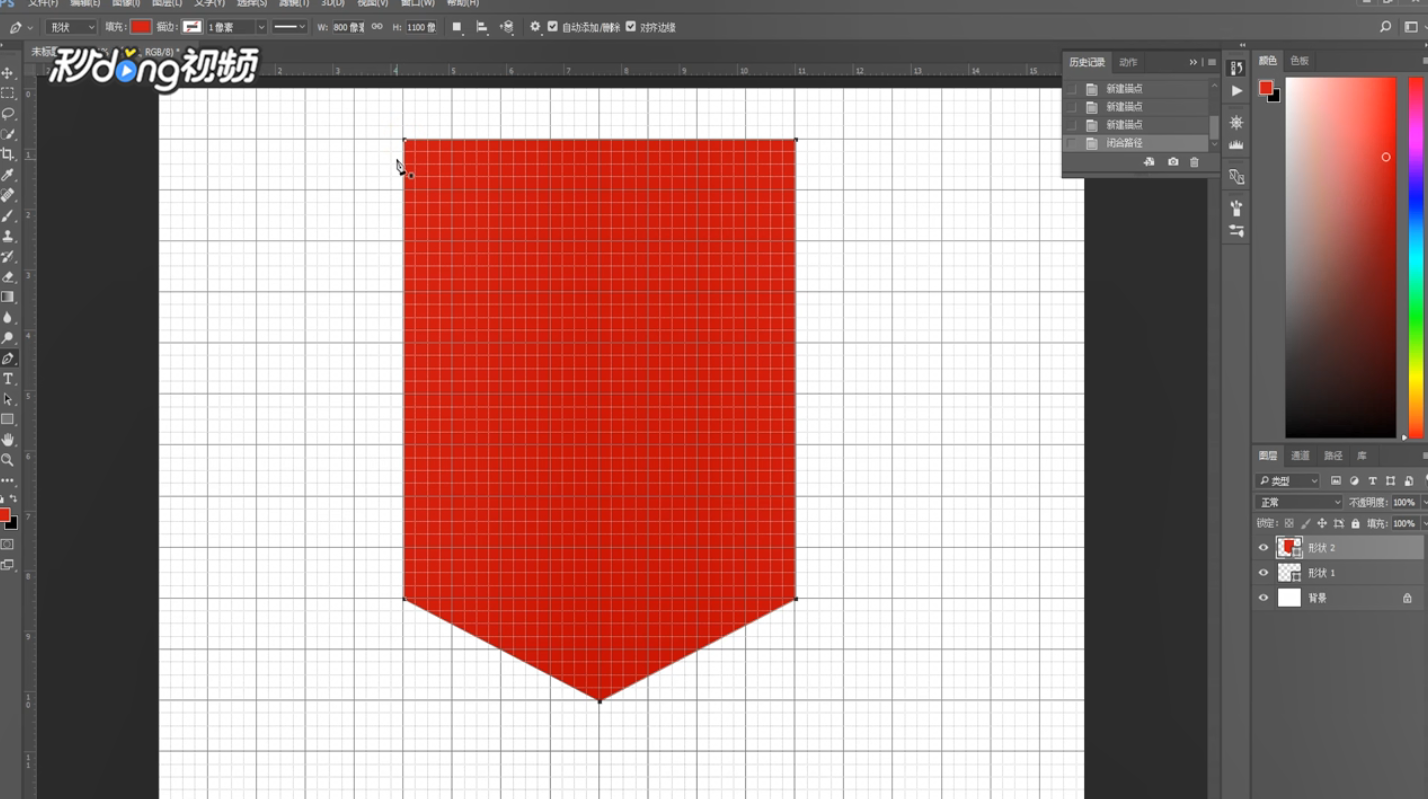
3、打开“图层样式”,点击“渐变叠加”,调节适当的渐变颜色,点击“确定”。
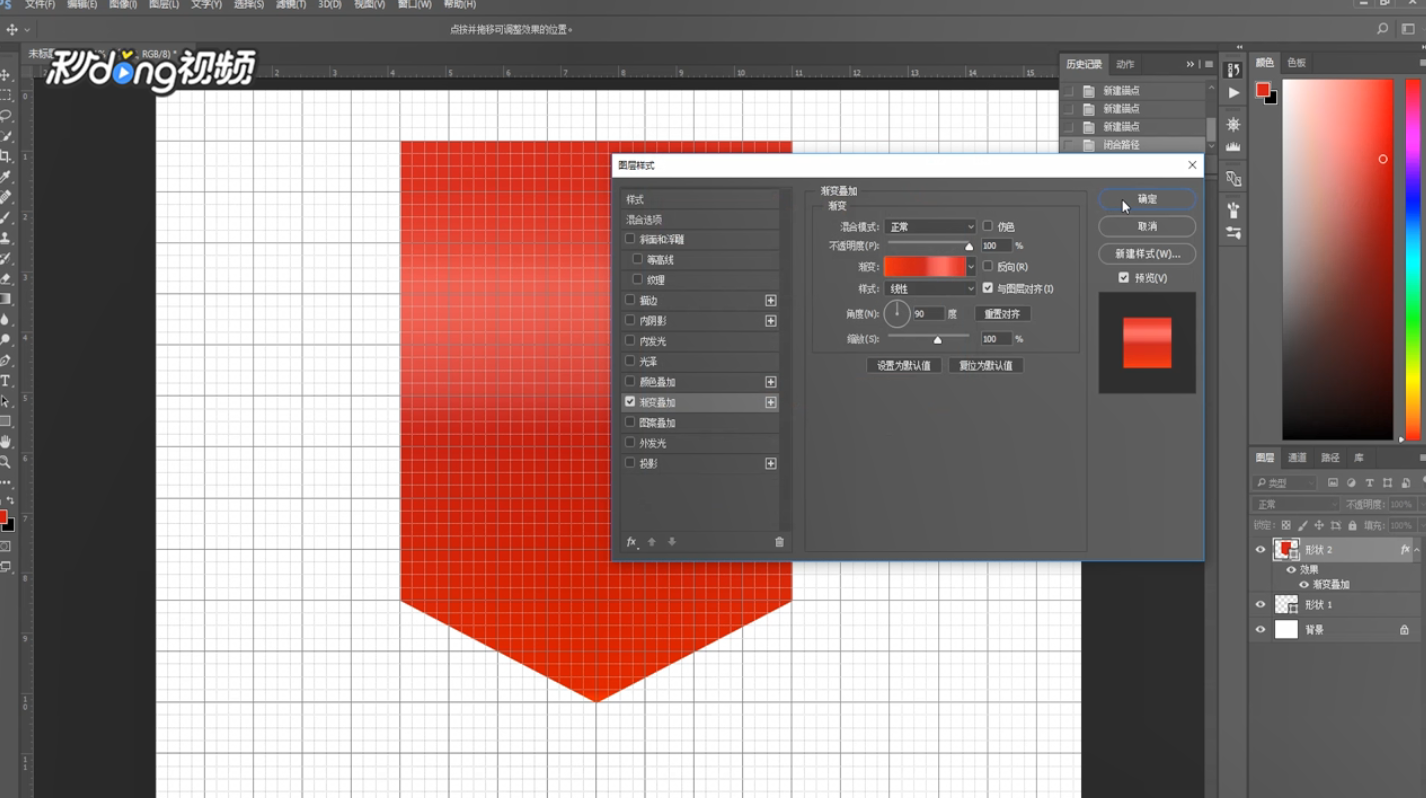
4、选择文字工具,属性为“微软雅黑—平滑—白色”。
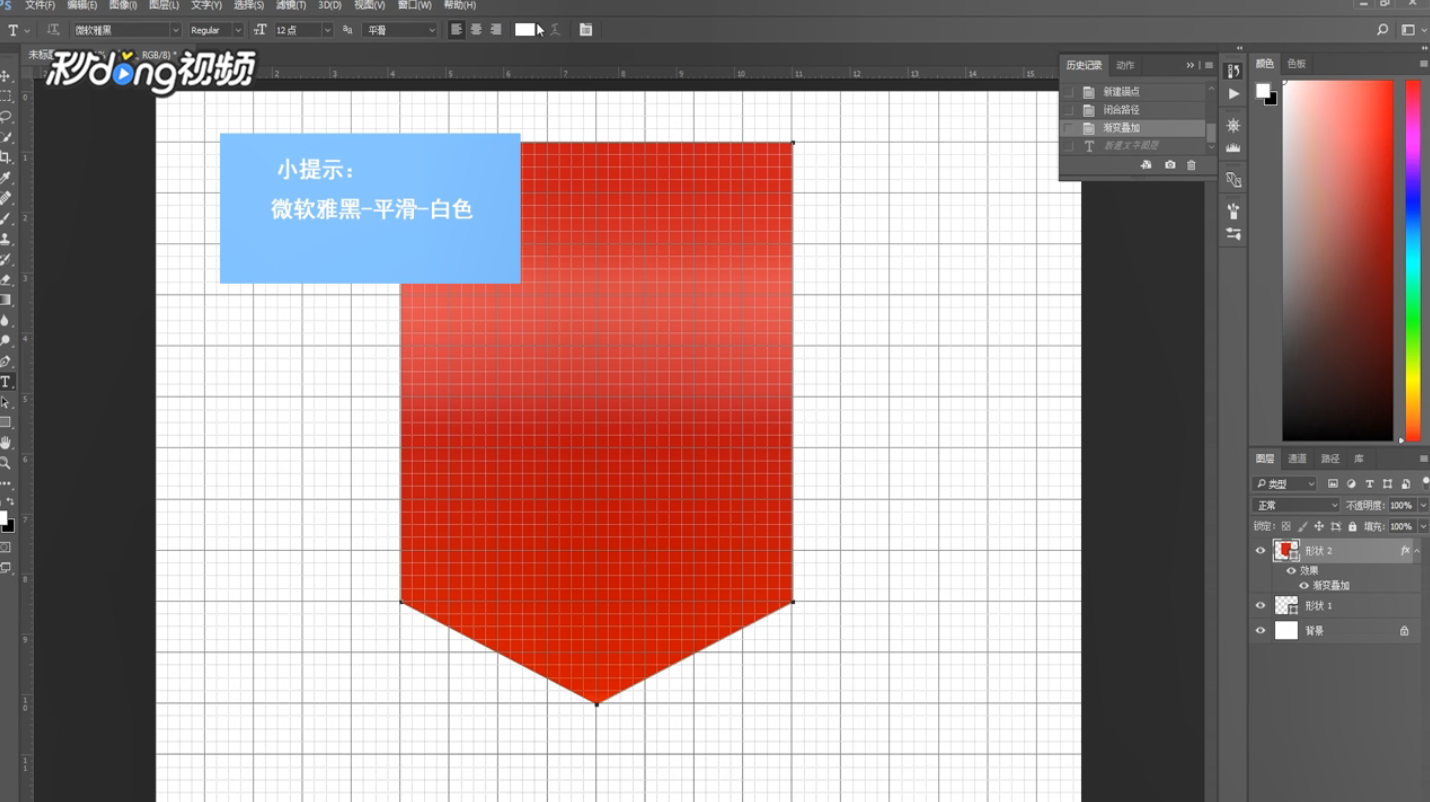
5、新建图层,用文字工具输入“优秀经验”,调出属性面板,调整字的大小和间距。
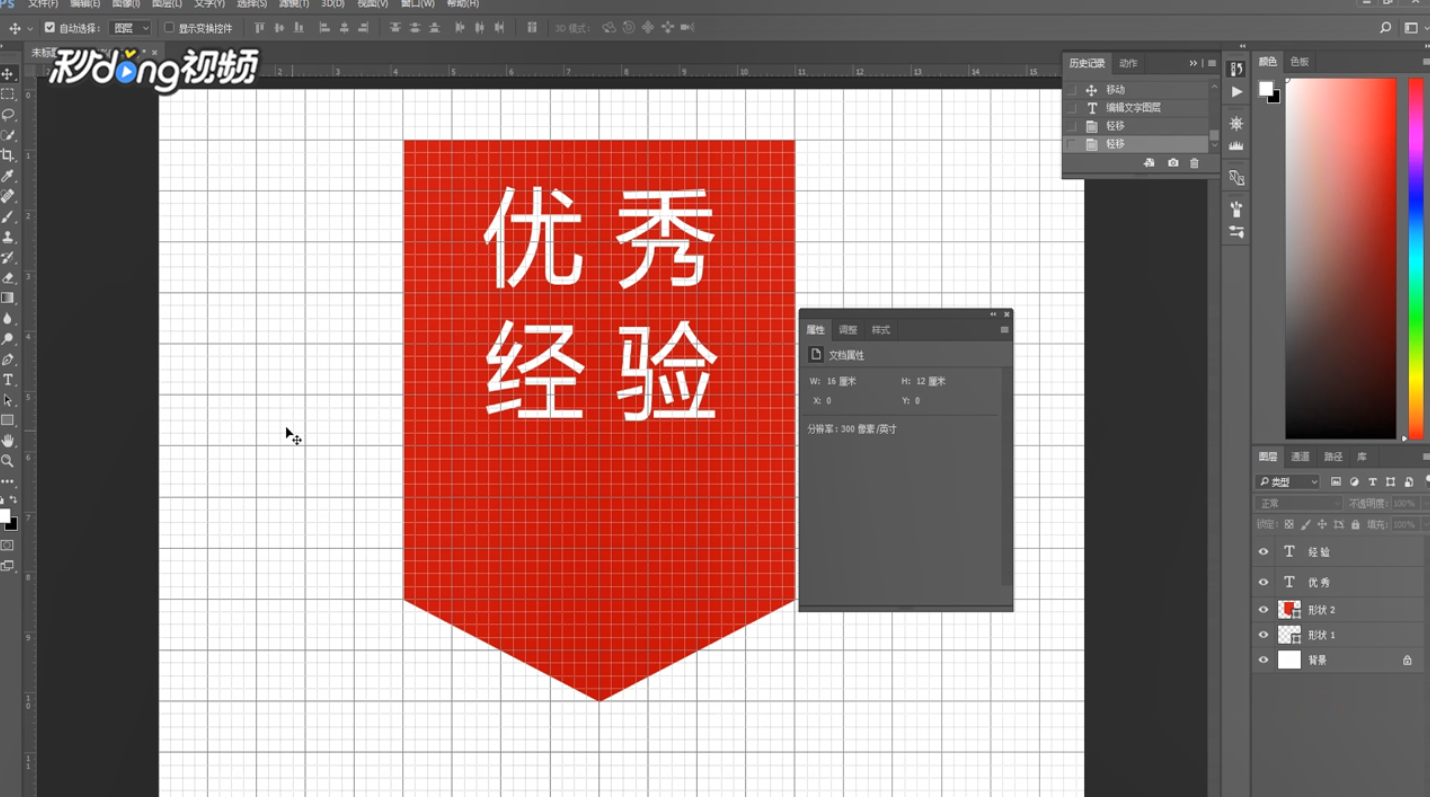
6、再新建图层,用矩形选区工具画出一个选区并填充颜色,最后用钢笔工具勾出王冠的一半并复制,按下快觥终窝计捷键Ctrl+T进行翻转,关闭网络即可。